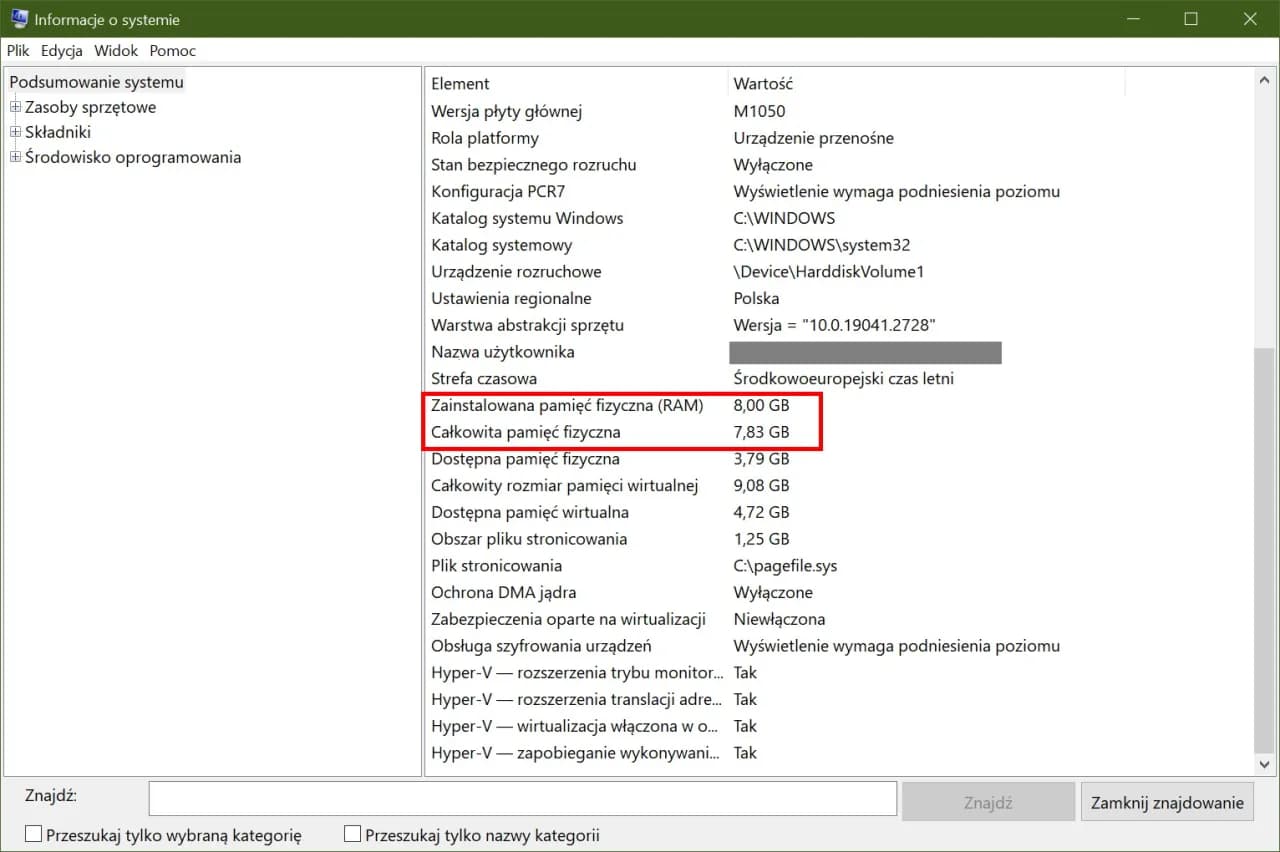Aby efektywnie zarządzać swoim laptopem, ważne jest, aby znać ilość i typ pamięci RAM, która jest zainstalowana w urządzeniu. RAM, czyli pamięć operacyjna, odgrywa kluczową rolę w wydajności komputera, wpływając na jego zdolność do obsługi wielu zadań jednocześnie. W tym artykule przedstawimy proste metody, które pozwolą Ci szybko sprawdzić te informacje w systemie Windows.
Nie musisz być ekspertem, aby zrozumieć, jak to zrobić. Wystarczy kilka kliknięć, aby uzyskać dostęp do istotnych danych. Dowiesz się, jak wykorzystać wbudowane narzędzia systemowe, takie jak menu „O systemie” oraz Menedżer zadań, aby poznać szczegóły dotyczące pamięci RAM w Twoim laptopie.
Kluczowe informacje:
- Aby sprawdzić ilość RAM, otwórz menu „Start” i wybierz „O systemie”.
- W Menedżerze zadań (Ctrl + Shift + Esc) znajdziesz szczegółowe informacje o pamięci RAM w zakładce „Pamięć”.
- Możesz zidentyfikować typ RAM, np. DDR4, w ustawieniach systemowych.
- Wykorzystanie narzędzi zewnętrznych może dostarczyć dodatkowych informacji o pamięci RAM.
- Znajomość ilości i typu RAM jest kluczowa dla optymalizacji wydajności laptopa.
Jak sprawdzić ilość RAM w laptopie – krok po kroku
Aby dowiedzieć się, ile pamięci RAM masz w swoim laptopie, nie musisz być ekspertem. RAM jest kluczowym elementem wpływającym na wydajność Twojego urządzenia, dlatego warto regularnie sprawdzać jego parametry. W tym przewodniku przedstawimy proste metody, które pozwolą Ci szybko uzyskać te informacje.
Zacznij od włączenia laptopa i otwarcia menu „Start”. To pierwszy krok do odkrycia, jak sprawdzić pamięć RAM w laptopie. Wybierz opcję „O systemie” lub „O”, aby zobaczyć podstawowe dane dotyczące pamięci RAM, w tym jej ilość oraz typ, na przykład DDR4.
Otwieranie systemu Windows i dostęp do informacji o RAM
Aby uzyskać dostęp do informacji o pamięci RAM, kliknij ikonę „Start” w lewym dolnym rogu ekranu. Następnie wybierz „Ustawienia”, a potem „System”. W zakładce „Informacje” znajdziesz szczegóły dotyczące pamięci RAM, w tym jej całkowitą ilość. To szybki sposób na sprawdzenie, ile RAM masz zainstalowane w laptopie.
Warto również zwrócić uwagę na dodatkowe informacje, takie jak typ pamięci. Zrozumienie, jaką pamięć RAM posiadasz, może być pomocne, gdy planujesz jej wymianę lub rozbudowę. Pamiętaj, że zainstalowana pamięć RAM wpływa na ogólną wydajność laptopa.
Użycie Menedżera zadań do sprawdzenia pamięci RAM
Kolejnym sposobem na sprawdzenie pamięci RAM jest użycie Menedżera zadań. Aby go otworzyć, naciśnij jednocześnie klawisze Ctrl + Shift + Esc. Gdy Menedżer zadań się otworzy, przejdź do zakładki „Wydajność”. Tam znajdziesz szczegółowe informacje o pamięci RAM, takie jak jej wykorzystanie i dostępna ilość. To narzędzie daje Ci pełny obraz tego, jak działa Twoja pamięć RAM.
W zakładce „Pamięć” znajdziesz także informacje o typie RAM oraz liczbie zainstalowanych modułów. Dzięki temu możesz łatwo ocenić, czy Twoja pamięć jest wystarczająca do codziennych zadań. Użycie Menedżera zadań pozwala na szybką diagnozę ewentualnych problemów z pamięcią RAM.
Jak zidentyfikować typ pamięci RAM w laptopie – przydatne metody
Znajomość typu pamięci RAM w laptopie jest kluczowa, zwłaszcza gdy planujesz jej rozbudowę lub wymianę. Istnieje kilka prostych metod, które pozwolą Ci zidentyfikować, jaki rodzaj RAM posiadasz. W tym rozdziale omówimy najpopularniejsze sposoby, abyś mógł łatwo sprawdzić, czy Twoja pamięć to na przykład DDR4 czy DDR3.
Możesz skorzystać z wbudowanych ustawień systemowych, które dostarczą Ci potrzebnych informacji. Alternatywnie, dostępne są także narzędzia zewnętrzne, które oferują bardziej szczegółowe analizy. Dzięki tym metodom dowiesz się, jak sprawdzić pamięć RAM w laptopie w sposób szybki i efektywny.
Sprawdzanie typu RAM w ustawieniach systemowych
Aby sprawdzić typ pamięci RAM w laptopie, zacznij od otwarcia menu „Start” i przejdź do „Ustawienia”. Następnie wybierz „System”, a potem „Informacje”. W tej sekcji znajdziesz szczegóły dotyczące pamięci RAM, w tym jej typ. To bardzo prosty sposób na uzyskanie informacji, które są Ci potrzebne.
Warto zwrócić uwagę na oznaczenie typu pamięci, które znajdziesz w sekcji „Typ pamięci”. Może to być na przykład DDR4, co oznacza, że Twoja pamięć jest nowsza i wydajniejsza. Upewnij się, że zapamiętasz te informacje, ponieważ mogą być przydatne, gdy zdecydujesz się na rozbudowę swojego laptopa.
Użycie narzędzi zewnętrznych do analizy pamięci RAM
Oprócz wbudowanych opcji, istnieje wiele narzędzi do sprawdzania RAM, które oferują bardziej szczegółowe informacje o pamięci w Twoim laptopie. Programy takie jak CPU-Z czy Speccy są popularne wśród użytkowników, ponieważ dostarczają dokładnych danych o zainstalowanej pamięci RAM. Te narzędzia są łatwe w użyciu i mogą dostarczyć informacji, które nie są dostępne w standardowych ustawieniach systemowych.
Aby skorzystać z tych narzędzi, wystarczy je pobrać i zainstalować. Po uruchomieniu programu, znajdziesz sekcję poświęconą pamięci RAM, gdzie będą podane wszystkie istotne informacje, takie jak typ, prędkość i liczba modułów. Użycie zewnętrznych narzędzi pozwala na dokładniejszą analizę i lepsze zrozumienie, jak działa Twoja pamięć RAM.
- CPU-Z – popularne narzędzie do analizy pamięci i procesora.
- Speccy – dostarcza szczegółowych informacji o sprzęcie komputerowym.
- HWiNFO – zaawansowane narzędzie do monitorowania sprzętu.
Czytaj więcej: Gothic gadżety, które powinny znaleźć się w każdej kolekcji fanów gry
Jak zwiększyć pamięć RAM w laptopie – porady i wskazówki
Rozbudowa pamięci RAM w laptopie może znacząco poprawić jego wydajność. Większa ilość pamięci RAM pozwala na płynniejsze działanie aplikacji i lepszą obsługę wielu zadań jednocześnie. W tym rozdziale przedstawimy korzyści płynące z rozbudowy oraz opcje, które masz do wyboru.
Wzrost ilości pamięci RAM może być szczególnie korzystny dla osób korzystających z wymagających programów, takich jak edytory wideo czy gry. Większa pamięć RAM oznacza także szybsze ładowanie programów oraz lepszą stabilność systemu, co przekłada się na komfort pracy.
Jakie są opcje rozbudowy pamięci RAM w laptopie?
Rozbudowa pamięci RAM w laptopie może odbywać się na kilka sposobów. Pierwszym z nich jest dodanie nowych modułów pamięci, jeśli laptop ma wolne gniazda. Warto sprawdzić, ile pamięci RAM już posiadasz oraz jakie typy pamięci są obsługiwane przez Twój laptop. W przypadku starszych modeli może być konieczna wymiana istniejących modułów na większe.
Drugą opcją jest wymiana całej pamięci RAM na nowszą i bardziej pojemną. Przed dokonaniem zakupu upewnij się, że nowa pamięć jest kompatybilna z Twoim laptopem. Zazwyczaj producenci podają informacje o maksymalnej obsługiwanej pamięci RAM w specyfikacji technicznej urządzenia. To ważne, aby unikać problemów z kompatybilnością.Czytaj więcej: Termografia: Kompleksowy przewodnik po wyborze termowizora
Jakie problemy mogą wystąpić przy wymianie RAM?
Podczas wymiany pamięci RAM mogą wystąpić różne problemy. Najczęściej spotykanym jest brak kompatybilności nowego modułu z istniejącym sprzętem. Warto dokładnie sprawdzić specyfikacje przed dokonaniem zakupu, aby uniknąć rozczarowania. Inne problemy mogą obejmować niewłaściwe zainstalowanie modułów, co może prowadzić do błędów systemowych.
W przypadku, gdy laptop nie uruchamia się po wymianie RAM, należy sprawdzić, czy moduły są prawidłowo zamocowane w gniazdach. Czasami wystarczy wyjąć i ponownie włożyć pamięć, aby rozwiązać problem. Warto również zwrócić uwagę na sygnały dźwiękowe wydawane przez laptop podczas uruchamiania, które mogą wskazywać na problemy z pamięcią.
Rozbudowa pamięci RAM w laptopie poprawia wydajność i stabilność
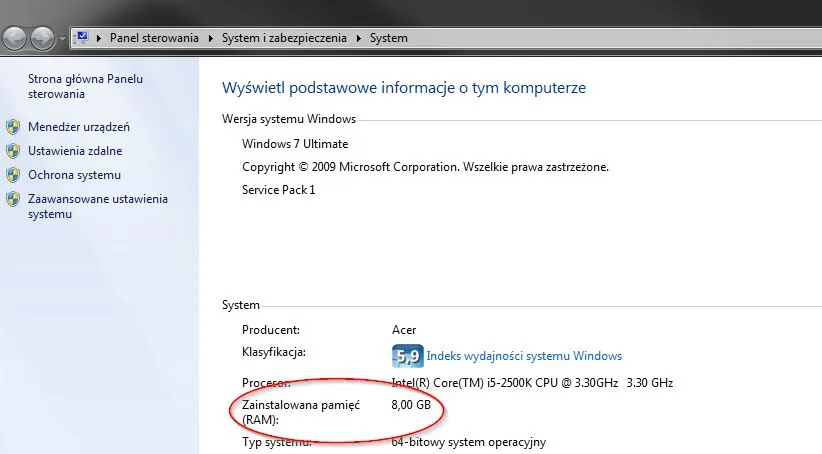
Rozbudowa pamięci RAM w laptopie to kluczowy krok, który może znacząco poprawić jego wydajność i stabilność. W artykule omówiono korzyści płynące z większej ilości pamięci, takie jak płynniejsze działanie aplikacji oraz lepsza obsługa wielu zadań jednocześnie. Przykłady korzystania z wymagających programów, jak edytory wideo czy gry, ilustrują, jak większa pamięć RAM przekłada się na komfort pracy i szybsze ładowanie programów.
W artykule przedstawiono również różne opcje rozbudowy pamięci RAM, takie jak dodanie nowych modułów lub ich wymiana na większe. Ważne jest, aby przed zakupem upewnić się o kompatybilności nowych modułów z laptopem, aby uniknąć problemów. Zwrócono uwagę na potencjalne trudności, takie jak niewłaściwe zainstalowanie pamięci czy problemy z kompatybilnością, co podkreśla znaczenie staranności w tym procesie. Dzięki tym informacjom użytkownicy mogą podejmować świadome decyzje dotyczące rozbudowy pamięci RAM w swoich laptopach.